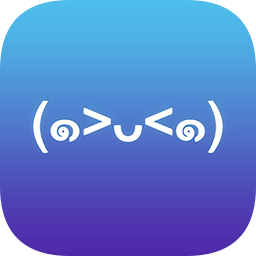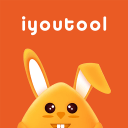Win8系统怎么设置关机快捷键?
时间:2017-04-24 09:30
小编:400下载站
在windows操作系统下,很多用户在使用Win8系统的时候总是觉得开关机是个麻烦事。那么有没有什么解决的办法呢,Win8关机快捷键怎么设置呢。小编今天就来给大家讲讲Win8系统设置关机快捷键的方法,从此关机再也不是一件难事!
Win8系统设置关机快捷键的方法:
1、先看下正常的关机方法吧:我们需要在右侧的的开始菜单 中找到设置按钮,通过设置按钮进入到关机界面。
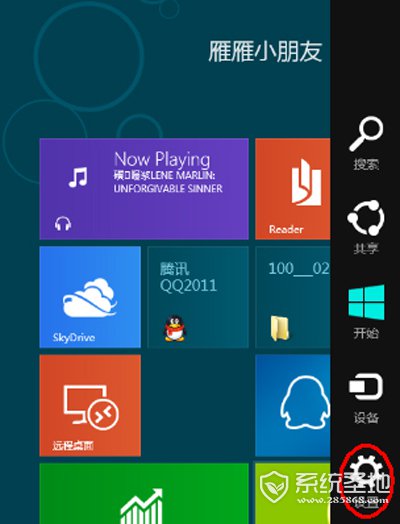
2、关机界面同样显示在右侧,点击“电源”按键之后,会出现“睡眠”“关机”和“重启”三个按钮,用户可选择相应设置。
3、不过Win8的关机步骤要走4步,比起Win7多两步,比xp多一步;
4、现在设置在“开始”屏幕中创建关机图标。右键桌面新建一个快捷方式;
5、关机代码输入,在对象的位置中输入“shutdown.exe-s-t00”;
6、更改快捷方式默认图标,在快捷图标单击右键属性,换个中意的快捷方式图标;
7、点击“更改图标”;
8、选择自己喜欢的图标即可;
9、最后关机快捷键完成,右键点击“固定到‘开始’屏幕”,就完成了。
通过上面的一番设置,我们在使用Win8系统的时候,就可以很快的完成关机操作了。关机操作是我们每天都要进行的,如果习惯了Win8的关机方式还好,不习惯的话,则会显得特别别扭。
今天的内容就和大家介绍到这里了,想要了解更多精彩内容请继续关注400下载站每日更新!小编等着你哦!